
Zobacz w:
1. Jak pobrać rozszerzenie lenso.ai?
2. Jak korzystać z rozszerzenia lenso.ai do wyszukiwania obrazem?
3. Jakie uprawnienia ma rozszerzenie lenso.ai? Czy rozszerzenie lenso.ai jest bezpieczne?
4. Na jakich przeglądarkach działa rozszerzenie lenso.ai?
5. Rozszerzenia Chrome – pytania i odpowiedzi
Jak pobrać rozszerzenie lenso.ai?
- Odwiedź Chrome Web Store
- Wyszukaj Lenso.ai Reverse Image Search
- Kliknij Dodaj do Chrome
- W oknie wyskakującym kliknij „Add extension”
Jak korzystać z rozszerzenia lenso.ai do wyszukiwania obrazem?
- Szukaj po zdjęciu: Kliknij prawym przyciskiem myszy dowolny obraz na stronie i wybierz „Search by image with lenso.ai.”
- Szukaj fragmentem ekranu: Kliknij lewym przyciskiem ikonę rozszerzenia lub wybierz „search by selection with lenso.ai” z menu kontekstowego, aby wykonać wyszukiwanie obrazem na wybranym obszarze strony.
- Szukaj po tekście: Zaznacz dowolny tekst na stronie, kliknij prawym przyciskiem i wybierz „search by text with lenso.ai.”
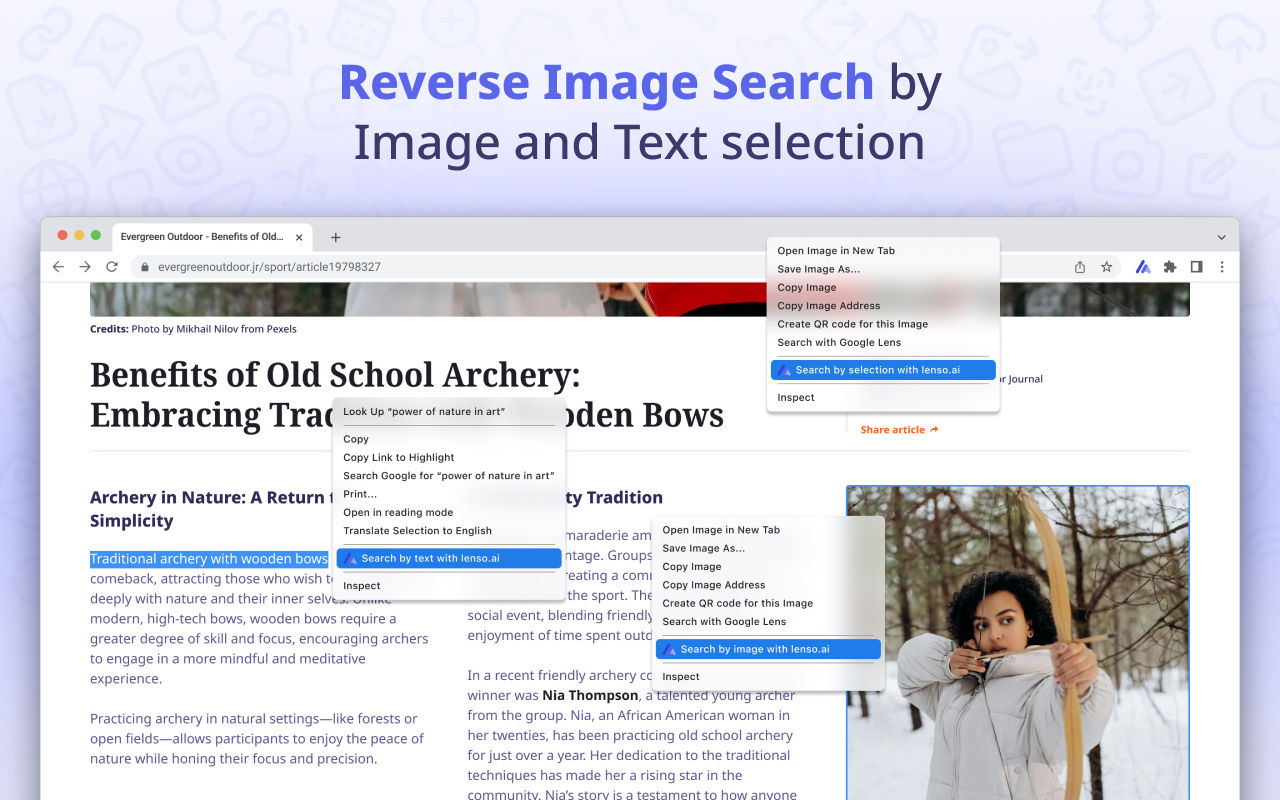
Zostaniesz przekierowany na lenso.ai w nowej karcie, a wyszukiwanie rozpocznie się automatycznie!
Jakie uprawnienia ma rozszerzenie lenso.ai? Czy rozszerzenie lenso.ai jest bezpieczne?
- Bezpieczny i ograniczony dostęp – rozszerzenie działa tylko z https://lenso.ai i nie uzyskuje dostępu do twoich danych, chyba że go używasz.
- Cookies zgody – ustawia cookie na lenso.ai, aby zapamiętać twoją zgodę na korzystanie z funkcji wyszukiwania.
- Bezpieczne dane – wszystkie dane są przesyłane bezpiecznie przez HTTPS. Żadne informacje nie są przechowywane ani zbierane bez twojej zgody.
Wykorzystywane uprawnienia:
- contextMenus, tabs, activeTab – potrzebne do wyświetlania menu po kliknięciu prawym przyciskiem i interakcji ze stroną.
- Host access – dotyczy wyłącznie https://lenso.ai.
- Content scripts – pozwalają rozszerzeniu wykrywać obrazy lub tekst podczas kliknięcia prawym przyciskiem, ale tylko wtedy, gdy wykonujesz akcję.
- connect-src – umożliwia lenso.ai bezpieczne pobieranie obrazów z innych stron w celu przeprowadzenia wyszukiwania.
Szczegółowe informacje znajdziesz w naszej Polityce Prywatności.
Na jakich przeglądarkach działa rozszerzenie lenso.ai?
Rozszerzenie lenso.ai do wyszukiwania obrazem działa na wszystkich przeglądarkach opartych na Chromium. Należą do nich:
- Google Chrome
- Chromium
- Opera
- Opera GX
- Brave
- Microsoft Edge
- Vivaldi …i inne.
Dowiedz się więcej:
Czym są rozszerzenia Chrome?
Rozszerzenia Chrome to małe narzędzia programowe, które rozszerzają funkcjonalność przeglądarki Google Chrome. Mogą blokować reklamy, sprawdzać gramatykę, zarządzać hasłami i wiele więcej. Zbudowane przy użyciu technologii webowych, takich jak HTML i JavaScript, pozwalają użytkownikom dostosować swoje doświadczenie przeglądania. Rozszerzenia dostępne są w Chrome Web Store i wyświetlane jako ikony obok paska adresu.
Czy rozszerzenia Chrome są bezpieczne?
Rozszerzenia Chrome mogą być bezpieczne, ale zależy to od dewelopera i wymaganych uprawnień. Niektóre rozszerzenia mogą zbierać dane osobowe lub zawierać złośliwy kod. Aby być bezpiecznym, instaluj tylko dobrze oceniane rozszerzenia od zaufanych twórców i sprawdzaj wymagane uprawnienia. Google przegląda rozszerzenia, ale zawsze warto zachować ostrożność.
Jak pobrać rozszerzenia Chrome na Chrome i inne przeglądarki?
W Google Chrome
- Wejdź do Chrome Web Store.
- Wyszukaj interesujące Cię rozszerzenie.
- Kliknij „Dodaj do Chrome”, a następnie potwierdź klikając „Dodaj rozszerzenie”.
W Microsoft Edge
- Otwórz Edge i przejdź do Chrome Web Store.
- Włącz „Zezwalaj na rozszerzenia z innych sklepów” gdy pojawi się komunikat.
- Następnie postępuj jak w Chrome.
W innych przeglądarkach opartych na Chromium (np. Brave, Opera)
- Większość z nich obsługuje rozszerzenia Chrome.
- Wejdź do Chrome Web Store, w razie potrzeby włącz obsługę rozszerzeń zewnętrznych i zainstaluj jak zwykle. Uwaga: Rozszerzenia zwykle nie działają w Firefox lub Safari, które używają innych formatów rozszerzeń.
Czytaj dalej

Poradniki
Jak znaleźć lokalizacje na podstawie obrazu? | Wyszukiwanie miejsc online
Wyszukiwanie budynków, miejsc, lokalizacji i zabytków w internecie było kiedyś trudne. Dziś, w erze Google Maps i wyszukiwarek miejsc, takich jak lenso.ai, łatwo jest zlokalizować dowolne miejsce na podstawie samego zdjęcia. W tym artykule pokażemy, jak znaleźć miejsca na podstawie zdjęcia oraz jak zawęzić wyszukiwanie za pomocą różnych filtrów.

Poradniki
Jak zapobiegać kradzieży obrazów na platformach z treściami ekskluzywnymi
Niestety, kradzież obrazów jest jedną z najczęstszych form przestępczości w sieci. Często prowadzi do naruszenia praw autorskich, nieautoryzowanego użycia oraz oszustw, które mogą poważnie zaszkodzić marce i dochodom twórcy. Jak więc zapobiegać kradzieży obrazów na platformach z treściami ekskluzywnymi i chronić swoją obecność w sieci?

Poradniki
3 najlepsze alternatywy dla Google Lens do wyszukiwania obrazem
Masz dość korzystania z Google Lens, które coraz mniej dokładnie pokazuje wyniki wyszukiwania obrazów? Czas spróbować czegoś nowego: poznaj 3 najlepsze alternatywy dla Google Lens do wyszukiwania obrazem.

Poradniki
Wyszukiwanie obrazów AI z lenso.ai: Jak znaleźć i chronić swoje zdjęcia online
Obrazy, które kiedyś były udostępniane online, nie są już automatycznie bezpieczne ani chronione. Istnieje wiele sytuacji, w których obrazy mogą wyciekać, często bez Twojej wiedzy. Jak więc narzędzia, takie jak wyszukiwanie obrazów w lenso.ai, mogą pomóc Ci znaleźć i chronić Twoje zdjęcia w sieci?

Poradniki
Czym są filtry na lenso.ai i jak z nich korzystać?
Jeśli często odwiedzasz lenso.ai, mogłeś już zauważyć funkcję filtrów. Jest ona dostępna dla wszystkich użytkowników i stanowi szybki oraz wygodny sposób na zawężenie wyników wyszukiwania obrazów. W tym artykule wyjaśnimy, jak korzystać z filtrów tekstowych i domenowych w lenso.ai, aby uzyskać bardziej precyzyjne wyniki wyszukiwania obrazem.
